説明機能仕様ダウンロード画像使い方
シンプルで軽量な不要ファイルクリーンアップツール

Windows やブラウザの不要ファイルのクリーンアップ、必要ないブラウザ拡張機能の削除、ブロートウェアの削除などを行うことができるクリーンアップ&最適化ツール。
Tasks の概要
Tasks は、コンピュータの不要なファイルをクリーンアップして、パフォーマンスを向上することができるアプリケーションです。
Tasks の機能
Tasks の主な機能です。
| 機能 | 概要 |
|---|---|
| メイン機能 | システムのクリーンアップと最適化 |
| 機能詳細 | ・システムのジャンクファイルのクリーンアップ ・Web ブラウザの不要ファイルのクリーンアップ ・ブラウザの拡張機能を削除 ・ブロートウェアの削除 ・スタートアッププログラムの管理 ・タスクマネージャ |
複数個所のクリーンアップを実行できます
Tasks は、システムの一時ファイルの削除、ブラウザのキャッシュファイルや Cookie のクリーンアップ、未使用のブラウザ拡張機能のアンインストール、ブロートウェアの削除などを実行できる高度なクリーンアップツールです。
PC 内に存在する多数の不要なファイルを削除することによってシステムを最適化します。
Edge や OneDrive をアンインストールすることもできます
Tasks では、「クリーンアップ」または「削除」ボタンを押すだけで、複数の項目のジャンクファイルを一括削除できます。
ブロートウェアの削除では、Cortana を無効にしたり、Edge や OneDrive、ソリティアをアンインストールすることができます。また、内蔵されているタスクマネージャを使用して実行中のプロセスを調べたり、不要なプロセスを閉じることができます。
シンプルなクリーンアップツール
Tasks は、誰でもかんたんに使用できるシンプルなインターフェイスを備えた軽量のシステムクリーニングツールです。Windows のディスククリーンアップでは削除できない複数の項目をクリーンアップできます。
機能
- システムのジャンクファイルのクリーンアップ
- Web ブラウザの不要ファイルのクリーンアップ
- ブラウザの拡張機能を削除
- ブロートウェアの削除
- スタートアッププログラムの管理
- タスクマネージャ
システム要件:
使い方
インストール
1.インストール方法
Tasks はインストール不要で使用できます。
- ダウンロードした ZIP ファイルを解凍し、「Tasks.exe」ファイルを実行するとアプリケーションを使用できます。
・「.NET Runtime」がインストールされていない場合は起動時にプロンプトが表示されます。
基本的な使い方
1. 基本的な使い方
Tasks を起動すると、メイン画面が表示されます。
- ジャンクファイルのクリーンアップを開始するには[Cleanup]ボタンをクリックします。
- スタートアッププログラムの管理を行うには[Startup Programs]ボタンをクリックします。
- タスクマネージャを起動するには[Task Manager]ボタンをクリックします。
2.クリーンアップ
「Cleanup」を開くと、各タブでそれぞれの項目(システム、アプリケーション、ブラウザ拡張機能、ブロートウェア)をクリーンアップできます。
- 例えばシステムのジャンクファイルを削除する場合は、「System」タブを開いて削除する項目を選択し、[Clean]ボタンをクリックします。
- 右側のログウィンドウに、削除のログが表示されます。
3.スタートアッププログラム
- 「Startup Programs」では、スタートアップエントリの無効化および追加を行うことができます。
4.タスクマネージャ
- 「Task Manager」では、タスクマネージャを起動して、プロセスを終了させたり新しいプロセスを開始したりできます。

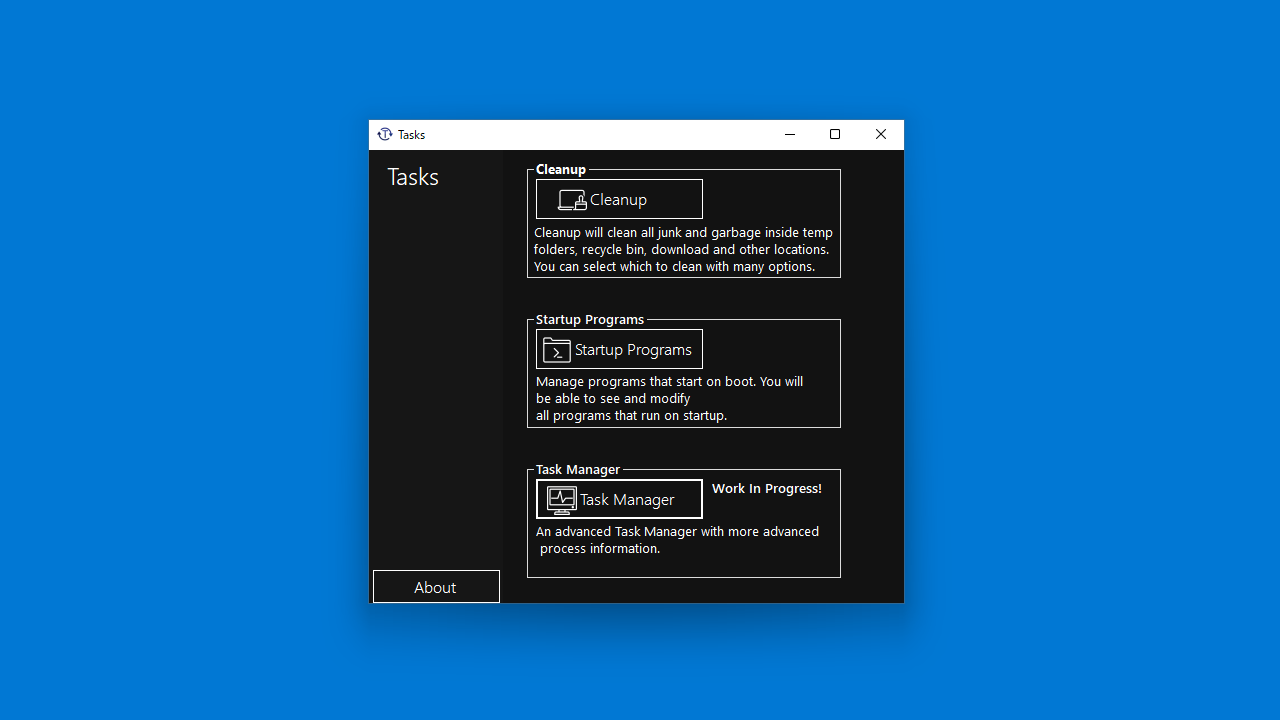
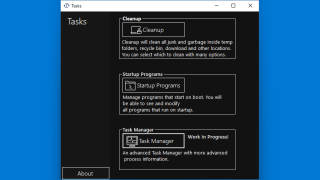
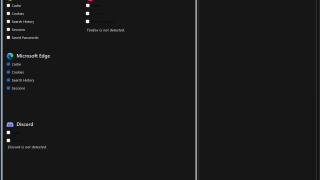

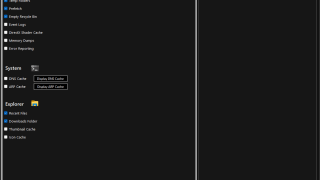
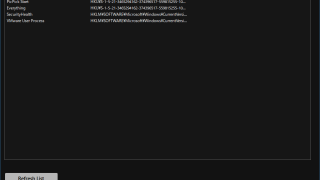
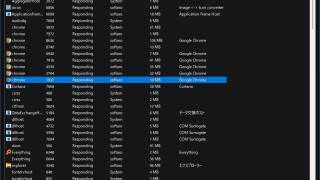
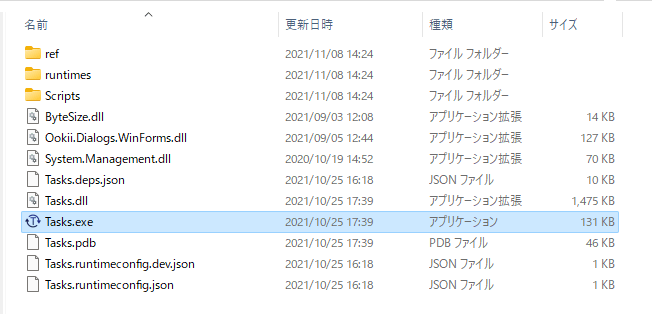
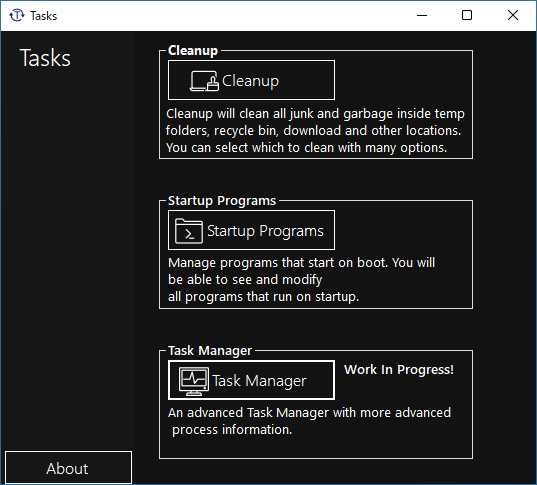
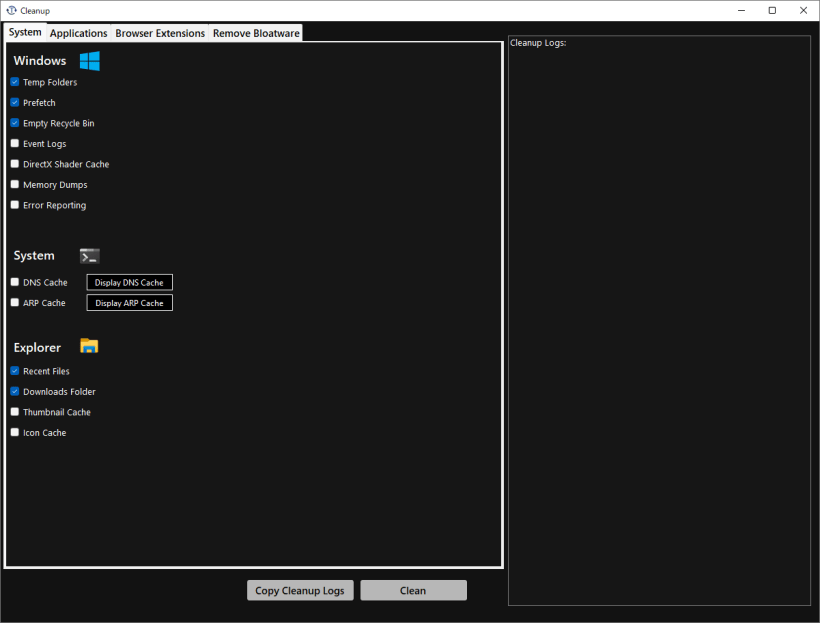
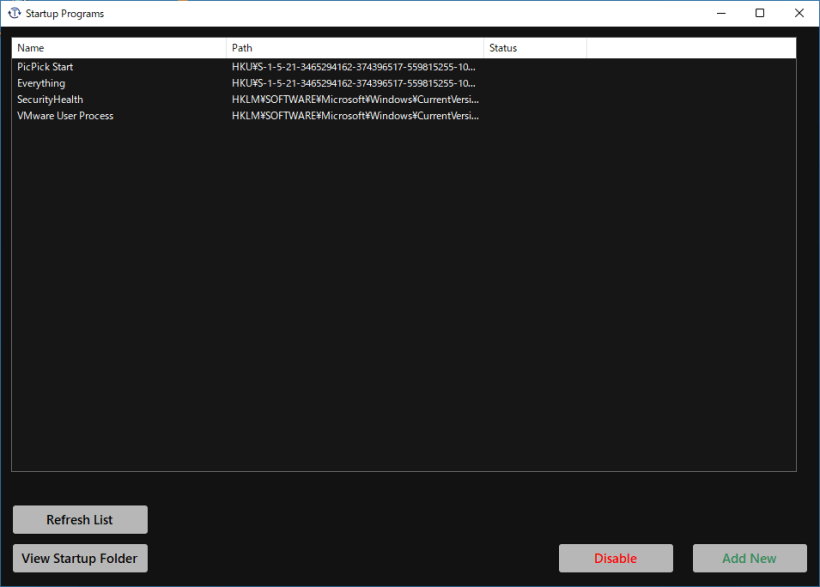
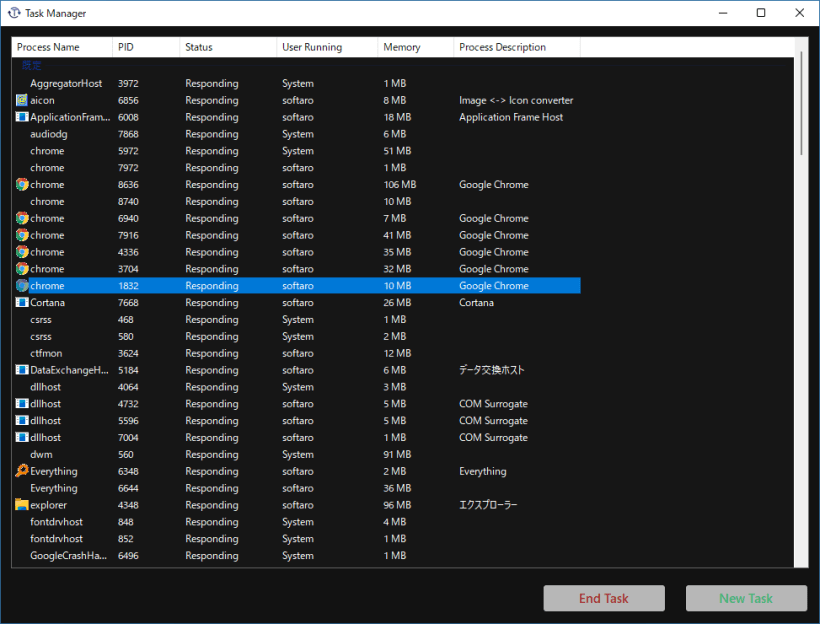
Tasks は、どなたでも無料で利用できます。